使用 Microsoft Azure ML Studio 进行机器学习,无需代码
您是广泛的机器学习领域的初学者吗?您是否在 R、 Python、GNU Octave 和所有其他可用于机器学习的计算机编程语言和框架之间纠结?你只是没有“得到”编码吗?
别担心,你来对地方了!机器学习可能是一个难以破解的难题,尤其是在没有编程经验的情况下。例如,使用Python的机器学习爱好者熟悉基本数据类型、函数定义和调用、流行的模块和库(如 NumPy 和 Pandas)以及清理和可视化数据的基本操作,仅举几例先决条件。没有编程的机器学习似乎是一个遥不可及的梦想。然而,微软 Azure 的 ML 工作室将这种广受觊觎的愿望变成了具体的现实。本文旨在让 ML 新手了解 Azure ML Studio,并提供有关使用 Azure 的 ML Studio 构建、训练和测试基本 ML 模型的简短教程。
Microsoft Azure 的 ML Studio是一个图形用户界面,它利用用户友好的拖放 UI 来大规模构建、训练和部署弹性机器学习模型。它是一个无代码界面,通过较小的可视化工作流来描述动态管道。 ML Studio 简化了从预处理到验证和可视化的整个过程。它通过提供强大的基础来自动化项目并减少对内在基础架构的需求。 ML Studio大大降低了与 ML 工作流程相关的复杂性,其固有的简单性使其非常适合 ML 新手。
我们现在将尝试在Azure ML Studio 上构建、训练和测试一个简单的机器学习模型,该模型可以根据汽车的品牌、发动机、制造等因素预测汽车的大致价格。由于价格是连续值输出,我们将使用线性回归模型。但首先,我们将深入研究回归的基础知识。
回归和线性回归——一种简单的方法
回归可以定义为尝试估计自变量 (X) 和因变量 (Y) 之间关系的统计方法。线性回归是回归分析的一个子集,其中参数(变量)具有线性相关性。当我们需要预测价格、年龄等连续值、非离散数字量时,使用线性回归模型。它可以分为两大类进行评估。更多变体超出了本文的范围。
- 简单线性回归——让我们假设您必须仅根据一个标准来预测个人的体重。让那个标准是他/她的身高。因此,在这种情况下,您仅基于一个特征(自变量)来预测标签(因变量)的值。在这种情况下利用的线性回归模型是一个简单的线性回归模型。在这个模型中,只有一个预测变量(身高)用于预测一个结果(体重)。该方程可以用斜率截距格式表示,即
![]()
在哪里,
- Y = 因变量,
- X = 自变量,
- m = 直线的斜率/梯度,以及
- C= y 截距。
- 多元线性回归——在本教程中,我们将讨论如何根据品牌、车身风格、编号等众多因素来预测汽车价格。在这个例子中,使用多个预测变量来确定汽车价格形式的一个输出。这是一个多元线性回归模型的例子。在这个模型中,有不止一个预测变量/自变量,但只有一个结果/因变量。方程可以展开为:
![]()
在哪里,
- Y= 因变量
- m,n…..z= 系数
- x1,x2….xn= 自变量
- c=Y-截距
现在您已经了解了有关线性回归的基本概念,让我们继续学习有关 Azure ML Studio 的教程
在 AZURE ML STUDIO 上预测汽车价格
创建一个新项目:
第 1 步:如果您没有订阅,请转到此链接并注册一个免费帐户。这个免费计划非常适合正在尝试该平台的初学者。

第 2 步:登录完成后,打开位于左侧窗格中的“项目”选项卡。您现在可以看到用户过去创建的所有项目。如果您是新用户,此窗格将保持为空。点击左下角的“新建”按钮创建一个新项目。

第 3 步:从出现的窗格中选择“空项目”。将弹出一个对话框,询问您项目的名称和描述。为您的项目取一个合适的名称,例如“汽车价格预测” ,并添加可选描述。点击对话框右下角的“打勾”按钮。

第 4 步:单击“添加资产”链接。转到“更改项目配置”窗口后,通过单击右箭头将“数据集”和“实验”从“所有资产”窗格移动到“项目资产”窗格。这两项资产对于这个项目来说都足够了。点击页面右下角的“打勾”按钮。

您的新项目已准备就绪!此外,没有必要创建一个新项目来进行实验。您甚至可以按照下面给出的步骤开始进行新实验,而根本不需要创建新项目。虽然,他们可以稍微简化实验组织。
创建一个新实验:
按照以下步骤创建新实验:
第 1 步:点击左侧窗格中的“实验”选项卡。您现在可以看到用户过去所做的所有实验。如果您是新用户,此“我的实验”窗格将保持空白。要创建新实验,请点击页面左下角的“新建”按钮。

第 2 步:现在,选择“空白实验”选项。您还可以选择 ML Studio 提供的各种预定义模板。
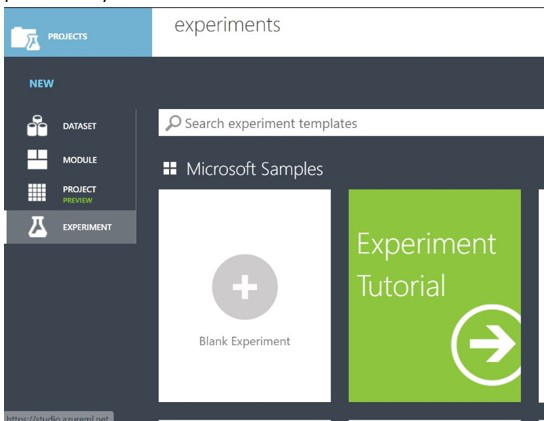
创建了一个新的空白实验!这个空白实验的画布出现了。

现在,您可以简单地在左窗格中查找项目,将它们拖到画布上,然后将它们放在需要的地方。为了建立一个适当的工作流程,这些项目需要与之前和即将到来的项目联系起来。这些关系可以通过拖动鼠标指针并在到达指定项目时释放它来轻松建立。
现在,将您的实验从'Experiment created on重命名为有效名称。添加适当的摘要和描述。

现在,我们将从构建、训练和测试模型的主要过程开始。
- ML Studio 为初学者提供了大量示例数据集。在左侧的“搜索实验项目”窗格中,点击“保存的数据集”按钮并在“样本”下搜索汽车价格数据集。找到它后,将其拖放到画布的中心。您也可以上传自己的数据集。
- 在“搜索实验项目”下,查找“选择数据集中的列” 。该模块使用户能够在数据集中包含或排除某些列。将其拖放到数据集模块下方。在右侧的“属性”窗格中,选择“启动列选择器”。现在,我们要排除“标准化损失”列,因为它有许多缺失值。选择“排除”->“列名”->“标准化损失”。点击右下角的“勾选”按钮。所需的列应从模型中排除。
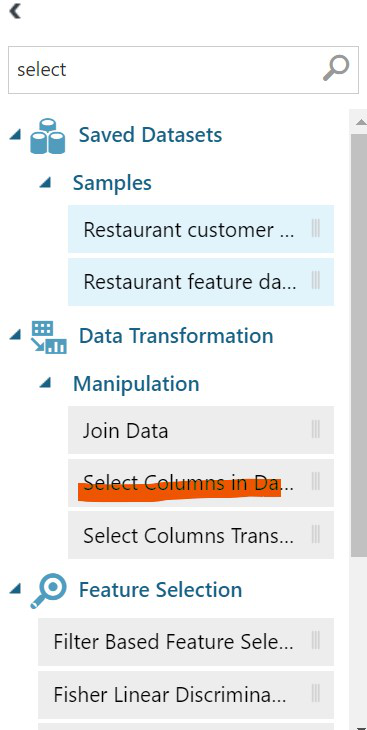

现在,将汽车价格数据模块链接到“选择数据集中的列”模块,只需从第一个模块中拖动一个箭头并将其放到第二个模块上即可。

- 从“搜索实验项目”窗格中,访问“清理缺失数据”模块。将其拖放到上一个模块的下方。在右侧的“属性”窗格中,将清理模式更改为“删除整行” 。这意味着如果特定行有缺失值,则该行将被删除。您也可以根据最终目标选择用各种集中趋势方法替换缺失值。将其链接到上一个模块。
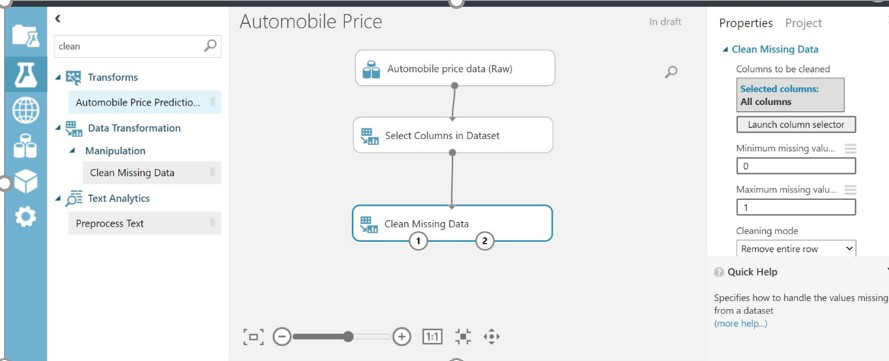
- 再次从最左侧的窗格中选择“选择数据集中的列”模块并将其拖放到画布上。这一次,我们将选择要包含在训练模型中的列。因此,点击“属性”窗格上的“启动列选择器”按钮,然后选择您选择的列。

从无列开始,然后点击右下角的“勾选”按钮。选择后。将此模块链接到前一个模块的第一个端口。
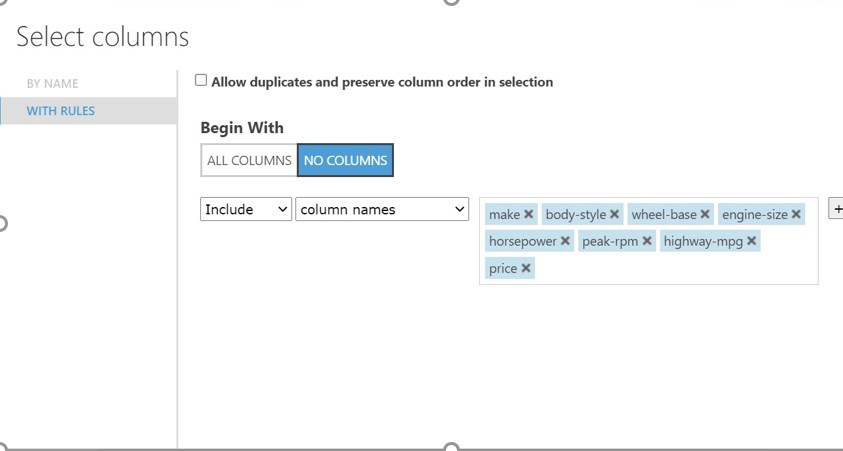
- 现在,我们需要将数据集拆分为训练部分和测试部分。因此,将“拆分数据”模块从“搜索实验项目”窗格中拖放到画布上。在“属性”窗格中,将“第一个输出数据集中的行分数”值更改为 0.7,然后选中“随机拆分”框。这使得 70% 的数据可用于随机训练,其余数据用于测试。将其链接到上一个模块。

- 我们现在可以选择机器学习算法进行训练。在“搜索实验项目”窗格中,查找“线性回归”并将其放在画布上。此外,将“训练模型”模块拖放到画布上。将“拆分数据”模块的第一个端口链接到“训练模型”模块的第二个端口,将“线性回归”模块链接到“训练模型”模块的第一个端口。

- 点击最右侧窗格上的“启动列选择器”按钮,然后选择要预测的列。点击页面右下角的“勾选”按钮。

- 将“评分模型”模块从“搜索实验项目”窗格中拖放到画布上。将“训练模型”模块连接到“评分模型”的第一个端口,将“拆分数据”模块的第二个端口连接到“评分模型”模块的第二个端口。 ML Studio 建议端口一应连接相应的链接。

- 最后,从“搜索实验项目”窗格中删除“评估模型”模块。将其与上一个模块链接。

- 您的设置已完成!您只需点击页面底部栏上的“运行”即可。

等待模型完成训练和验证。完成这些后,点击“评分模型”模块上出现的悬停数字,然后选择“可视化”选项。

“评分标签”列根据我们选择的功能预测汽车的价格。您可以将预测价格与实际价格进行比较,并确定我们模型的准确度。
将实验添加到项目中:
现在您的实验已经完成,您可以将它添加到您之前创建的项目文件夹中。
- 点击最右侧窗格上的“项目”选项卡,然后选择“添加到项目”
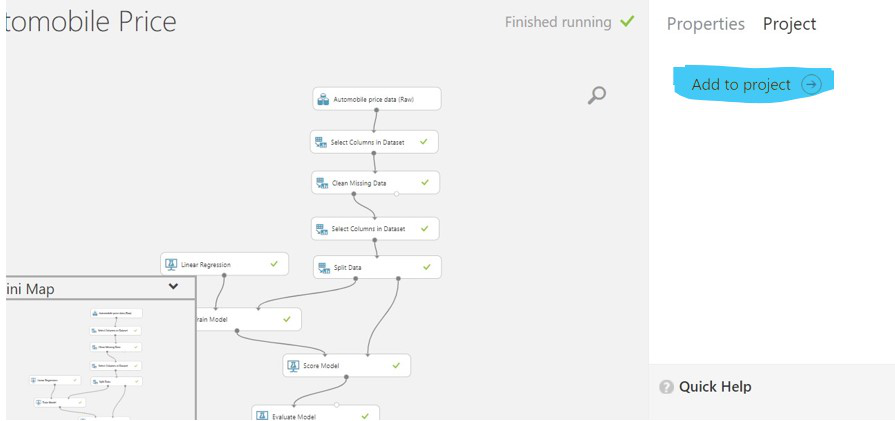
- 选择我们之前创建的“汽车价格预测”项目文件夹,然后点击“勾选”按钮。

实验现已添加到项目中。